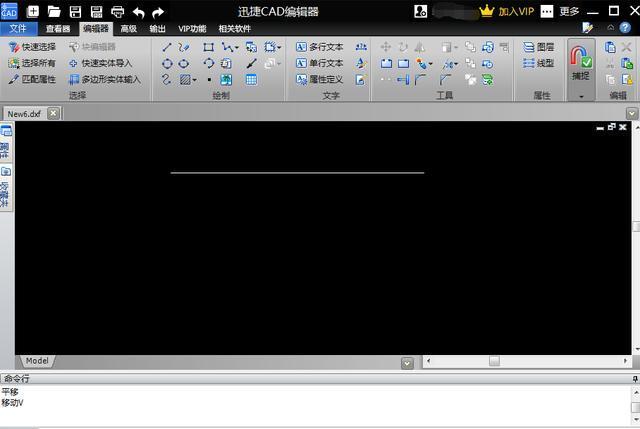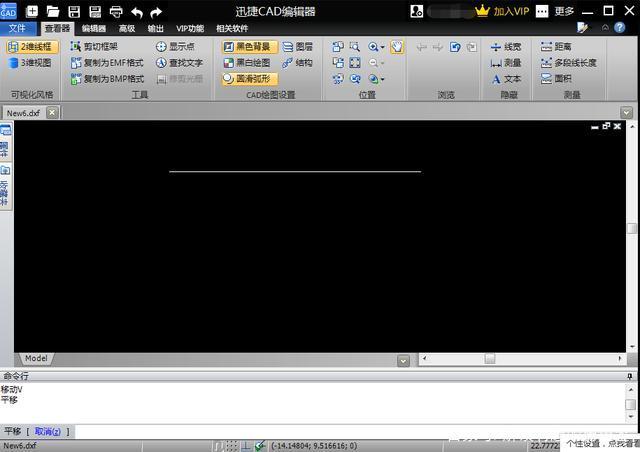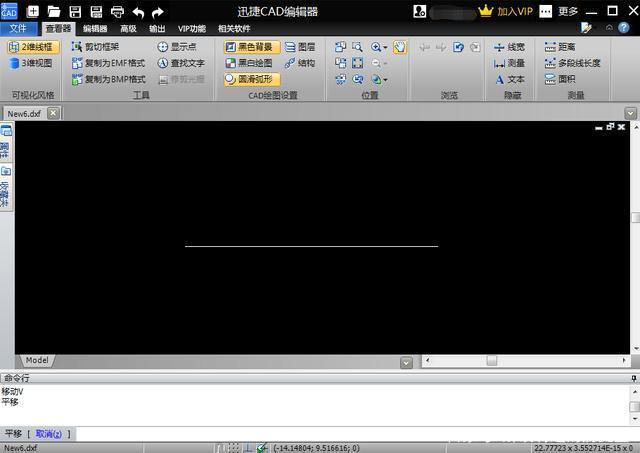CAD编辑器软件身边好几个朋友都因为工作的原因需要用到,这个软件以前她们也没怎么接触到,不熟悉软件的功能,最近两个朋友都来问我怎么完成CAD移动命令?很简单的迅捷CAD编辑器!其实我们弄清楚软件的功能以后,这些问题就可以很轻松的解决,移动命令如何使用让我们来看看吧!
推荐使用软件:迅捷CAD编辑器
步骤一、我们把已经安装好的迅捷CAD编辑器点击打开,如果你没有安装,赶快去迅捷官网下载安装,打开安装好的图标就可以打开软件了,软件打开后我们软件的编辑器页面就出现了。
步骤二、我们这时候可以把一个CAD文件新建出来,新建快捷键在左上方,就可以直接创建一个,这时候我们切换到上方的编辑器页面中,选择将一个简单的直线绘制出来,完成直线绘制后,我们发现画好的直线无法移动。
步骤三、我们这时把在上方查看器选项点开,查看器页面中弹出来,我们选择位置栏目中的平移助手,在选中后点击画图页面中的直线,这时我们就能看到直线可以随意移动,我们移动线条到想放的位置。
CAD移动命令怎么操作分享完了。很简单迅捷CAD编辑器!内容就到这里,大家学会了这么简单的操作了吗?下次继续为大家分享更多软件功能。
- 加群专用
- 加入专属土木工程群
-

- 微信公众号
- 关注每天分享工程资料
-